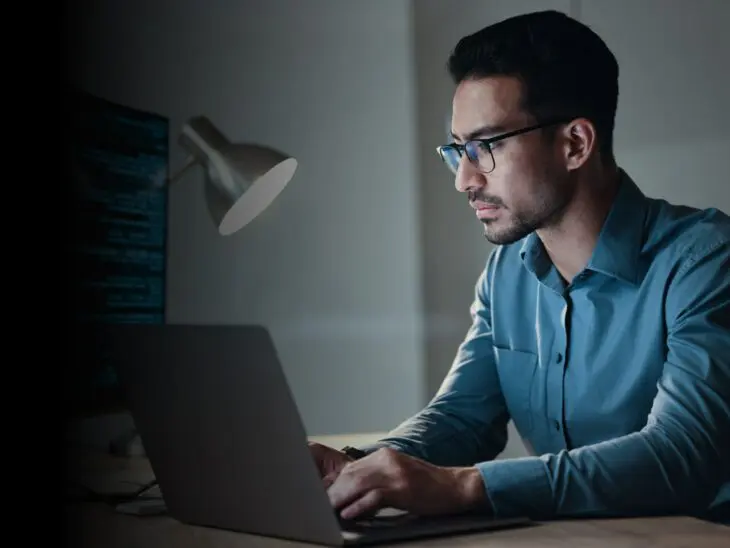Столкнулись с ошибкой 502 Bad Gateway? Не спешите игнорировать её. Хотя простое обновление страницы часто решает проблему однократно, повторяющиеся ошибки могут сигнализировать о более серьёзных проблемах.
Если их оставить без внимания, это может привести к серьезным проблемам: уменьшение трафика, плохое взаимодействие с пользователем и повышенные риски безопасности, чтобы назвать лишь некоторые из них.
Важно как можно скорее найти причину проблемы, будь то ошибки WordPress или что-то другое.
Плохие новости: различные потенциальные проблемы на стороне сервера могут вызывать эту ошибку. Хорошие новости заключаются в том, что эти коды ошибок, которые вы видите? Они являются вашей картой для эффективного устранения неполадок.
Мы объясним простыми словами, что такое ошибка 502 Bad Gateway, почему она возникает и, что самое главное, как её устранить.
Начнем.
Что такое ошибка 502 Bad Gateway?
Прежде всего, небольшой экскурс в то, что происходит за кулисами, может помочь лучше всё понять. В конце концов, знания – это сила, верно?
Каждый раз, когда вы вводите URL в адресную строку и пытаетесь получить доступ к сайту, ваш браузер отправляет запрос на сервер этого сайта. Сервер обрабатывает этот запрос, а затем отображает содержимое веб-сайта.
Сервер
Сервер — это компьютер, который хранит данные. Веб-сервер — это тип сервера, который хранит и доставляет веб-страницы пользователям. Веб-серверы подключены к интернету и используют HTTP для отправки веб-страниц пользователям, которые их запрашивают.
Читать далееЕсли что-то пойдет не так, вы увидите HTTP статус-код. Затем начнется интересное.
Вы, вероятно, сталкивались с ошибкой 404 (страница не найдена) хотя бы раз, если не сотни раз. Это означает, что сервер смог обработать запрос, но не смог найти конкретную страницу или контент.
В отличие от этого, ошибка 502 Bad Gateway происходит, когда возникает сбой в коммуникации между двумя серверами. Первый сервер передал сообщение, но получил недопустимый ответ от сервера, находящегося выше по потоку (или следующего сервера).
Другими словами, сервер, который выступает в качестве шлюза или прокси, получил недействительный ответ от входящего сервера и не смог выполнить запрос.
В зависимости от используемого браузера статус может отображаться несколькими различными способами:
- 502 Плохой шлюз
- 502 Ошибка прокси
- Ошибка 502
- HTTP Ошибка 502 – Плохой шлюз
- Временная ошибка (502)
- 502 Сервис временно перегружен
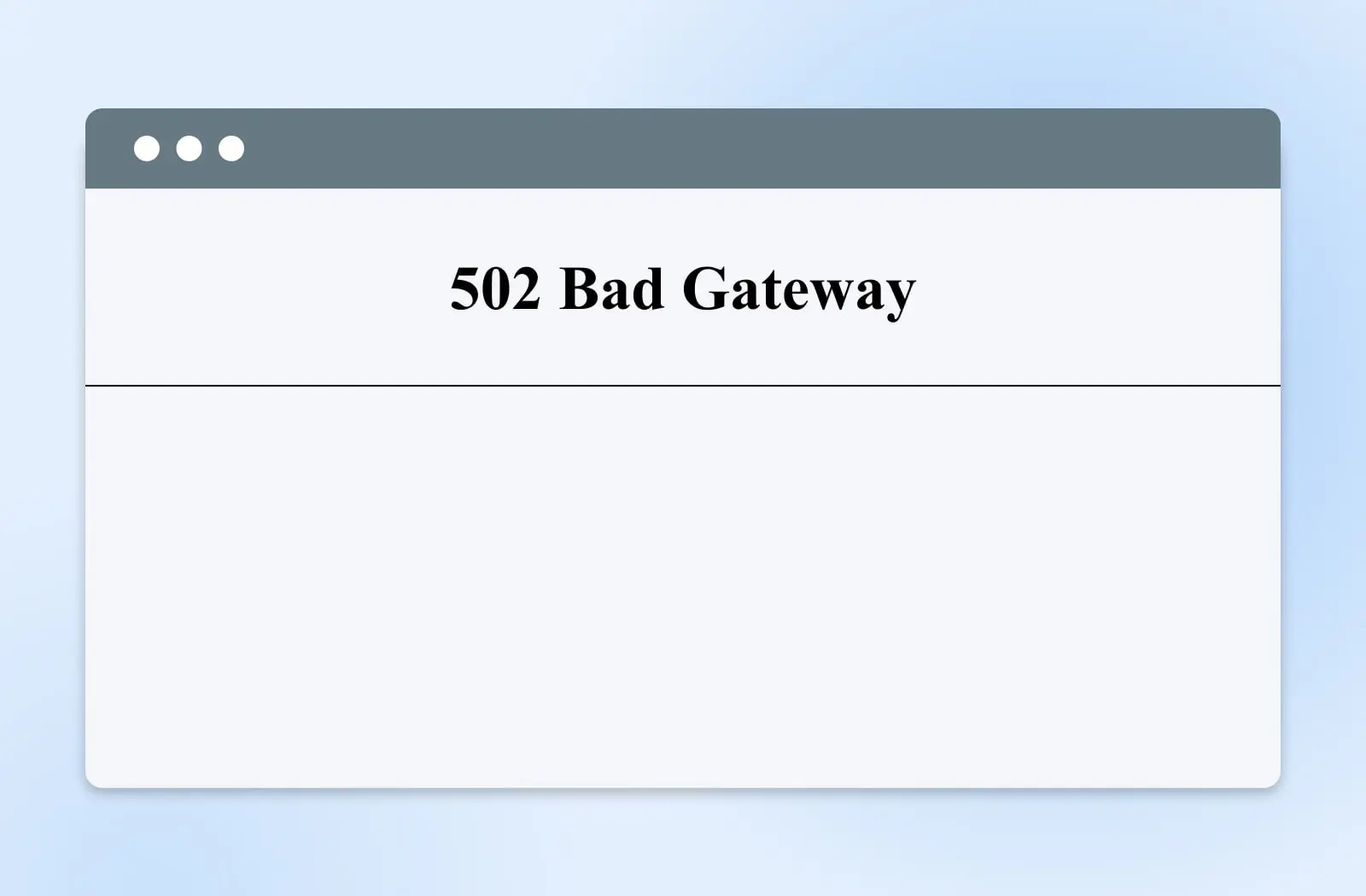
Ошибка сервера HTTP 502 не ограничивается проблемой с прокси-сервером или перегрузкой сервера, поэтому давайте углубимся немного и рассмотрим некоторые распространенные причины.
Что вызывает ошибку 502 Bad Gateway?
Несколько проблем могут вызвать ошибку 502 Bad Gateway. К ним относятся:
- Неразрешенное имя домена – Могут возникнуть проблемы со связью между именем домена и вашим IP-адресом. Это часто случается, когда сайт недавно переехал с одного хостинг-провайдера на другого, а сервер DNS еще не успел обновить информацию.
- Чрезмерно чувствительный брандмауэр – Если на вашем сайте (возможно, на сайте WordPress с плагином брандмауэра) или у вашего веб-хоста установлены слишком ограничительные настройки брандмауэра, некоторые интернет-провайдеры или IP-адреса могут быть заблокированы. Это может произойти, когда брандмауэр определяет их как ложную угрозу.
- Перегрузка сервера – Резкий скачок трафика может привести к сбою исходного сервера. Если сервер вашего сайта находится в плане Shared Hosting, ваш трафик может быть затронут трафиком всех остальных (как если бы ваши соседи устроили большую вечеринку, и их гости заняли все парковочные места).
Сказав вышеуказанное, следует отметить, что ошибка 502 Bad Gateway не ограничивается проблемами с сервером. Проблемы на стороне клиента, такие как устаревшие браузеры или поврежденные файлы в кэше браузера, также могут быть причиной этой ошибки статуса.
Как исправить ошибку 502 Bad Gateway? (9 возможных решений)
Теперь давайте рассмотрим, как исправить ошибку 502 Bad Gateway! Мы рассмотрим два сценария: проблему на стороне клиента и проблему с сервером.
1. Обновите страницу и попробуйте другой браузер
Мы всегда должны начинать с самого простого решения. Ошибка 502 Bad Gateway может быть временной проблемой. Например, веб-сервер мог быть перегружен на несколько минут или испытал кратковременное увеличение трафика.
Попробуйте подождать несколько минут и обновите страницу. Если это не помогает, попробуйте зайти на тот же сайт с другого браузера. Если в этом случае все работает, то проблема может быть в исходном браузере. Если страница все равно не открывается, то проблема может быть в самом веб-сайте.
Другой способ определить, на вашей стороне проблема или на стороне веб-сервера, это использовать инструменты вроде Down for Everyone or Just Me или Is It Down Right Now, чтобы подтвердить, на вашей стороне проблема или с хостингом сайта.

Использование одного из этих инструментов поможет определить статус вашего сайта. Если ваш сайт не работает только для вас, вам нужно будет провести устранение неполадок с вашей стороны, и первые несколько шагов ниже помогут в этом. Если ваш сайт не работает для всех, вам нужно будет проверить backend вашего сайта, чтобы найти источник проблемы, который будет рассмотрен позже в статье.
2. Тестирование с использованием другого устройства
Если вы использовали свой компьютер и интернет-провайдера, попробуйте зайти на свой сайт со своего мобильного телефона. Сначала зайдите в настройки телефона и отключите Wi-Fi, затем убедитесь, что мобильные данные включены. Если вы можете получить доступ к своему сайту, проблема на вашей стороне, и перезагрузка сети может решить эту проблему.
Чтобы перезагрузить вашу сеть, выключите компьютер, затем отключите от питания ваш модем и роутер. Если у вас есть интегрированный модем и wifi роутер, отключите его, подождите около минуты, затем подключите ваш модем и дайте ему перезагрузиться. Затем подключите ваш роутер и дайте ему загрузиться. Если у вас интегрированное оборудование, подключите его и дайте ему загрузиться.
Наконец, запустите ваш компьютер и попробуйте получить доступ к вашему сайту.
3. Очистите кэш вашего браузера
Браузеры хранят много данных, в первую очередь для того, чтобы страницы загружались быстрее при следующем открытии. Однако кэш вашего браузера может содержать устаревшие данные сайта или поврежденные файлы, что приводит к ошибке Bad Gateway.
Исходя из этого, следующим шагом будет очистка вашего кэша браузера. В зависимости от используемого браузера шаги могут отличаться.
Если вы используете Mozilla Firefox, откройте меню “гамбургер” (три горизонтальные полосы) в верхнем правом углу. Перейдите в История > Очистить недавнюю историю.
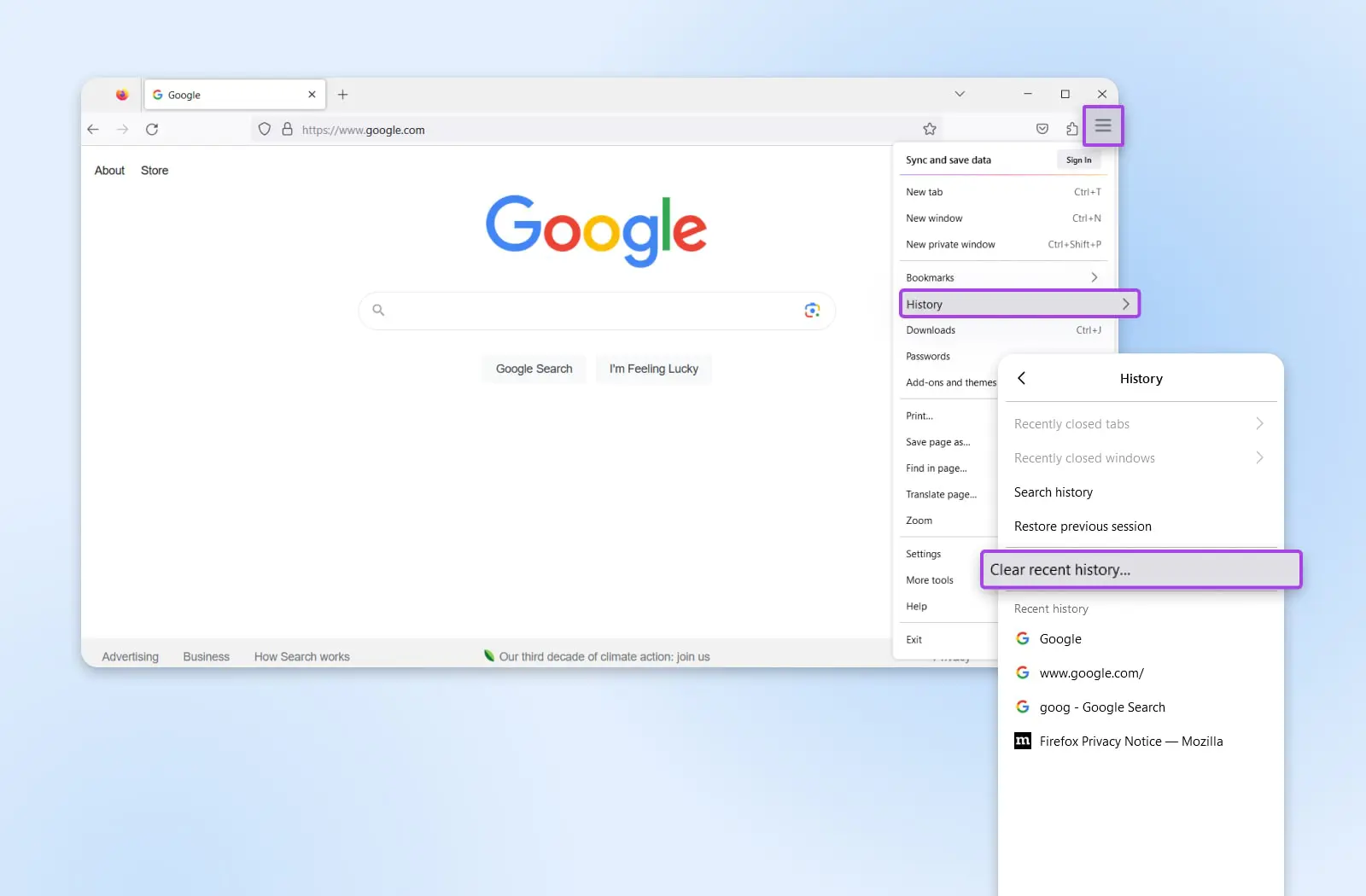
Оттуда вы откроете новое меню и дополнительные параметры. Если вчера вы без проблем получили доступ к своему сайту, тогда вы можете выбрать Сегодня в поле диапазона времени, выбрать Кэш — вы можете снять выбор с других параметров, если хотите — и затем нажать Очистить сейчас.
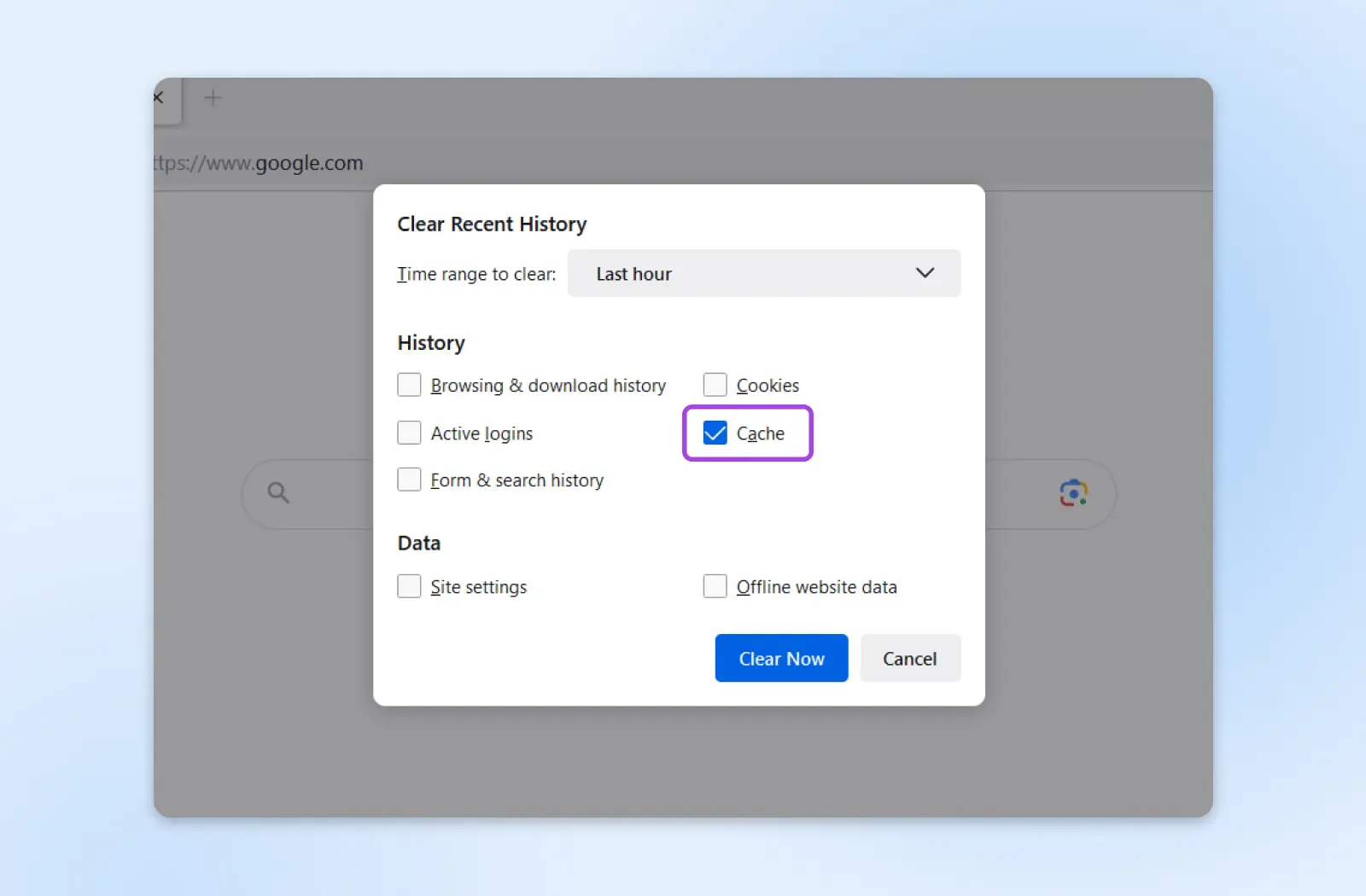
В основном процесс будет одинаковым, если вы используете Google Chrome, Microsoft Edge, Safari или что-то другое. Если вы не уверены, ознакомьтесь с процессом очистки кэша в других браузерах для получения конкретных деталей.
Если вы попытались зайти на свой сайт после очистки кэша и всё ещё получаете ошибку статуса, переходите к следующему шагу.
4. Очистка Кэша DNS
Ошибка 502 Bad Gateway также может быть вызвана проблемой системы доменных имен (DNS). Например, если вы только что перенесли свой сайт на новый веб-хост, процесс распространения может занять до 48 часов.
Однако проблема также может возникать из-за локального кэша DNS. Это временное хранилище на вашем устройстве содержит информацию о ранее посещенных доменных именах.
Если вы используете Windows, вы можете очистить кэш DNS с помощью Command Prompt. Для доступа к нему введите «CMD» в поиск Windows на вашей панели задач и нажмите Enter.
Теперь у вас есть доступ к вашему командному интерфейсу.
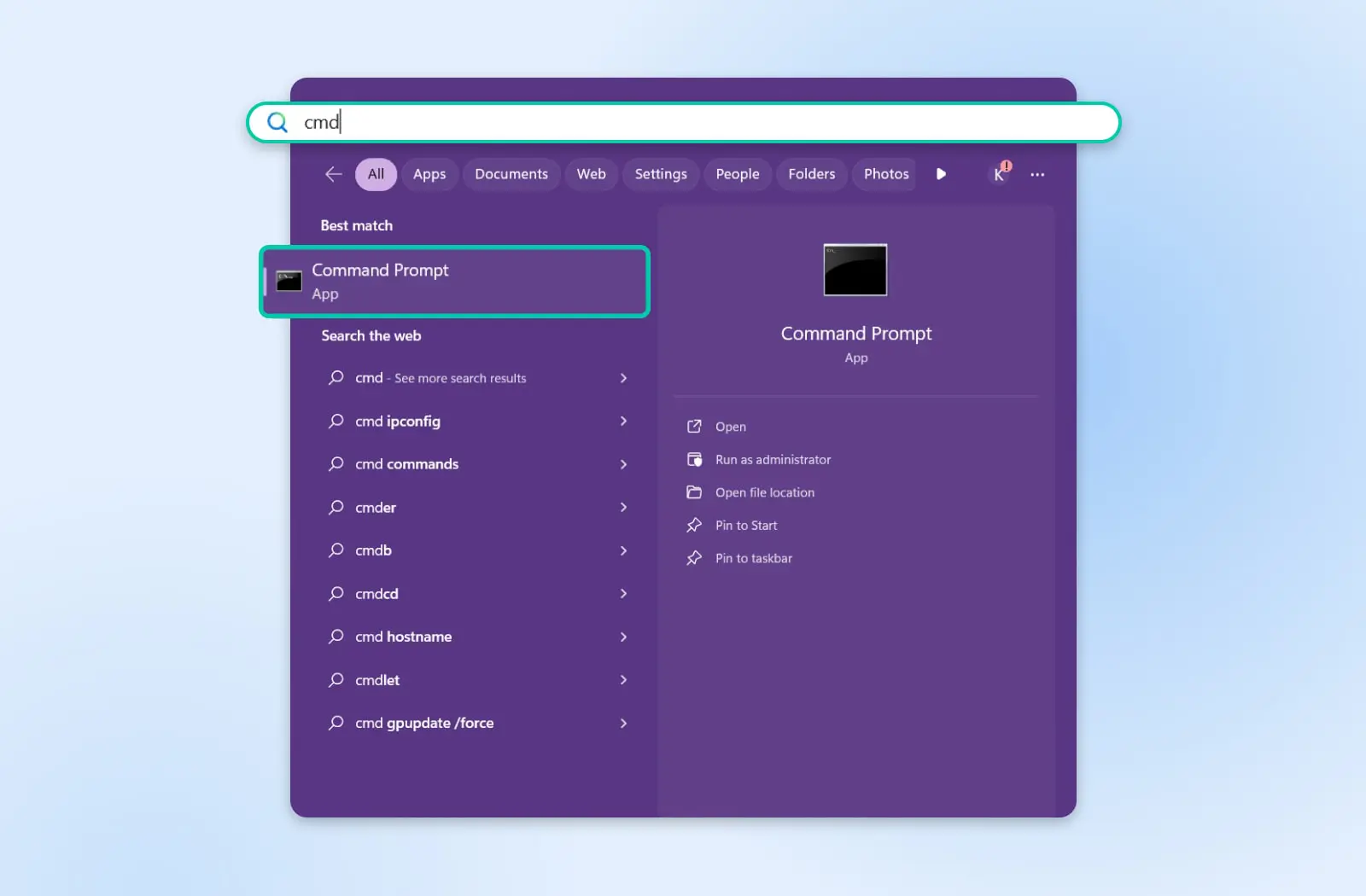
Как только окно командной строки будет открыто, скопируйте или введите следующую команду:
ipconfig /flushdns
Позвольте ему работать. Когда процесс завершится, вы увидите сообщение: «Кэш DNS-резолвера успешно очищен.»
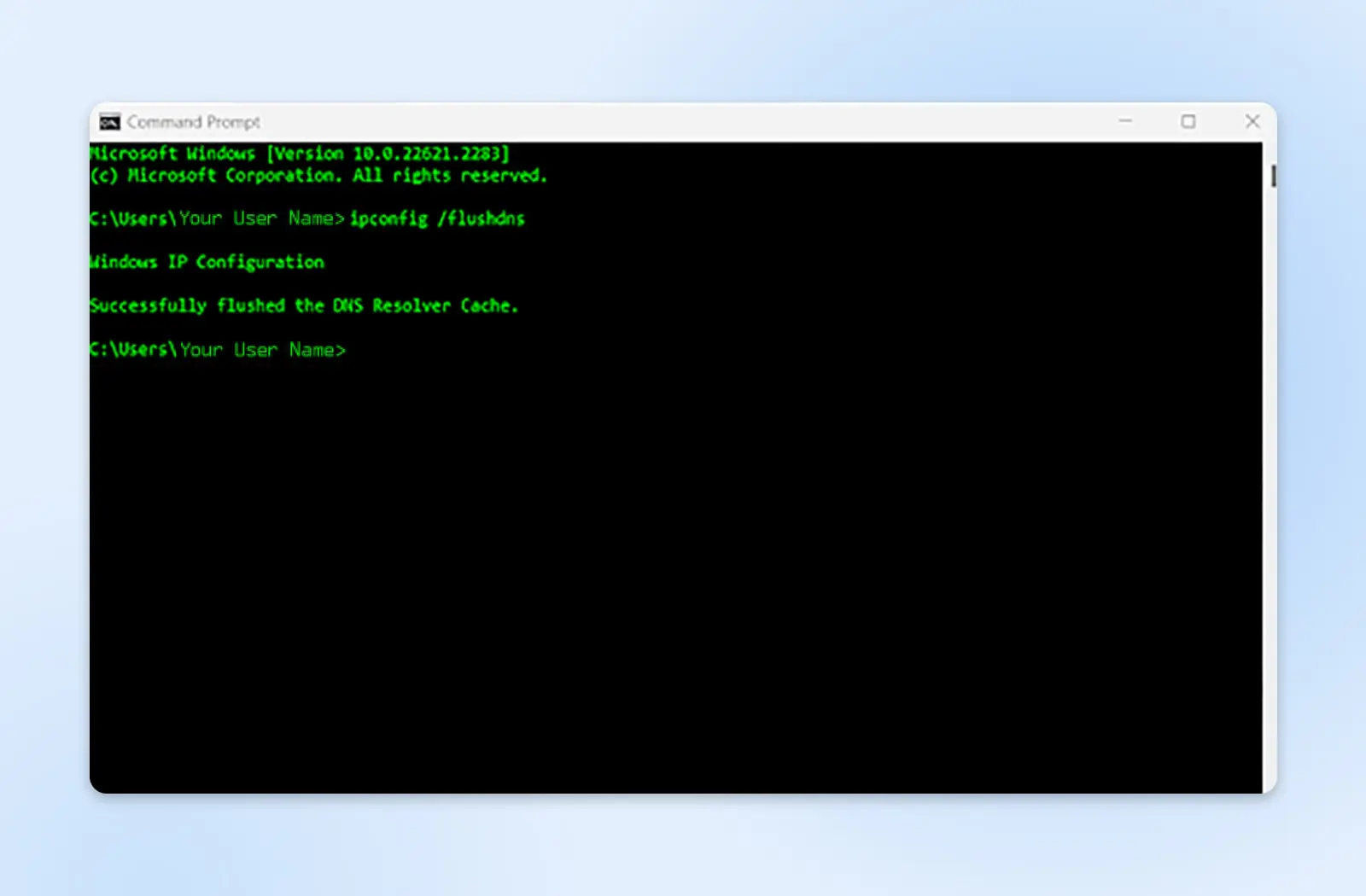
Если вы используете операционную систему Mac, введите или скопируйте следующую команду в терминал.
dscacheutil -flushcache
Если вам неудобно делать что-либо из этого, вы также можете воспользоваться сторонней услугой, такой как Google Public DNS, чтобы временно изменить ваш DNS сервер.
5. Проверьте журнал ошибок вашего сайта
Если ваш сайт недоступен для всех и проблема локальная, вы также можете проверить журналы ошибок вашего сайта, которые могут помочь вам определить причину вашей проблемы. Например, это может указать на конфликт плагина или обновление как источник вашей ошибки 502 Bad Gateway.
Файлы журналов вашего сайта можно получить через клиент Secure File Transfer Protocol (SFTP), такой как WinSCP или SmartFTP. После установки выбранного клиента DreamHost предоставляет подробную статью в Базе знаний о доступе к журналам ошибок через SFTP.
SFTP
Протокол безопасной передачи файлов (SFTP) — это более безопасная версия протокола FTP, использующая защищенный поток данных оболочки.
Читать далее6. Деактивируйте ваши плагины и темы
Хотя это случается нечасто, новый или обновлённый плагин или тема может вызвать конфликт с другими плагинами или инструментами, что приведет к ошибке 502 Bad Gateway.
Поскольку вы не можете получить доступ к вашей панели управления WordPress, вам необходимо деактивировать ваши плагины и темы, используя SFTP-клиент.
После установки или входа в ваш SFTP клиент (см. раздел выше для вариантов) обратитесь, пожалуйста, к этой инструкции DreamHost для ознакомления с шагами по деактивации/отключению ваших плагинов. Обратите внимание, что у вас есть возможность деактивировать все ваши плагины на уровне папки или любой отдельный плагин по выбору, возможно, те, которые вы недавно обновили или добавили.
Когда вы завершите этот шаг, попробуйте снова зайти на ваш сайт. Если сайт работает, войдите в вашу панель управления, перейдите в меню плагинов и поочерёдно активируйте каждый деактивированный плагин. Каждый раз обновляйте страницу, чтобы проверить, сохраняется ли доступ к вашей панели управления.
Если вы определили, что ошибка статусного кода вызвана плагином, отключите или удалите его до тех пор, пока разработчик не выпустит исправление.
Если проблема не была вызвана одним из ваших Plugins, вы можете пройти весь этот процесс снова, на этот раз сосредоточив внимание на папке Themes. Или перейдите к следующему возможному решению.
7. Отключите ваш CDN или Firewall
Если все предыдущие шаги не помогли, следующее, что следует проверить, это ваша сеть доставки контента (CDN) или брандмауэр. Обратите внимание, что ваш брандмауэр может быть самостоятельным плагином, частью вашего общего плагина безопасности или реализован вашим хостом.
CDN
CDN — это аббревиатура от «Content Delivery Network» (сеть доставки контента). Она относится к географически распределенной сети веб-серверов (и их центров данных). Сущности, составляющие CDN, сотрудничают для обеспечения быстрой доставки контента через интернет.
Читать далееЕсли вы используете Cloudflare, вы можете проверить, есть ли какие-либо зарегистрированные проблемы. Например, сервер может проходить запланированное техническое обслуживание:
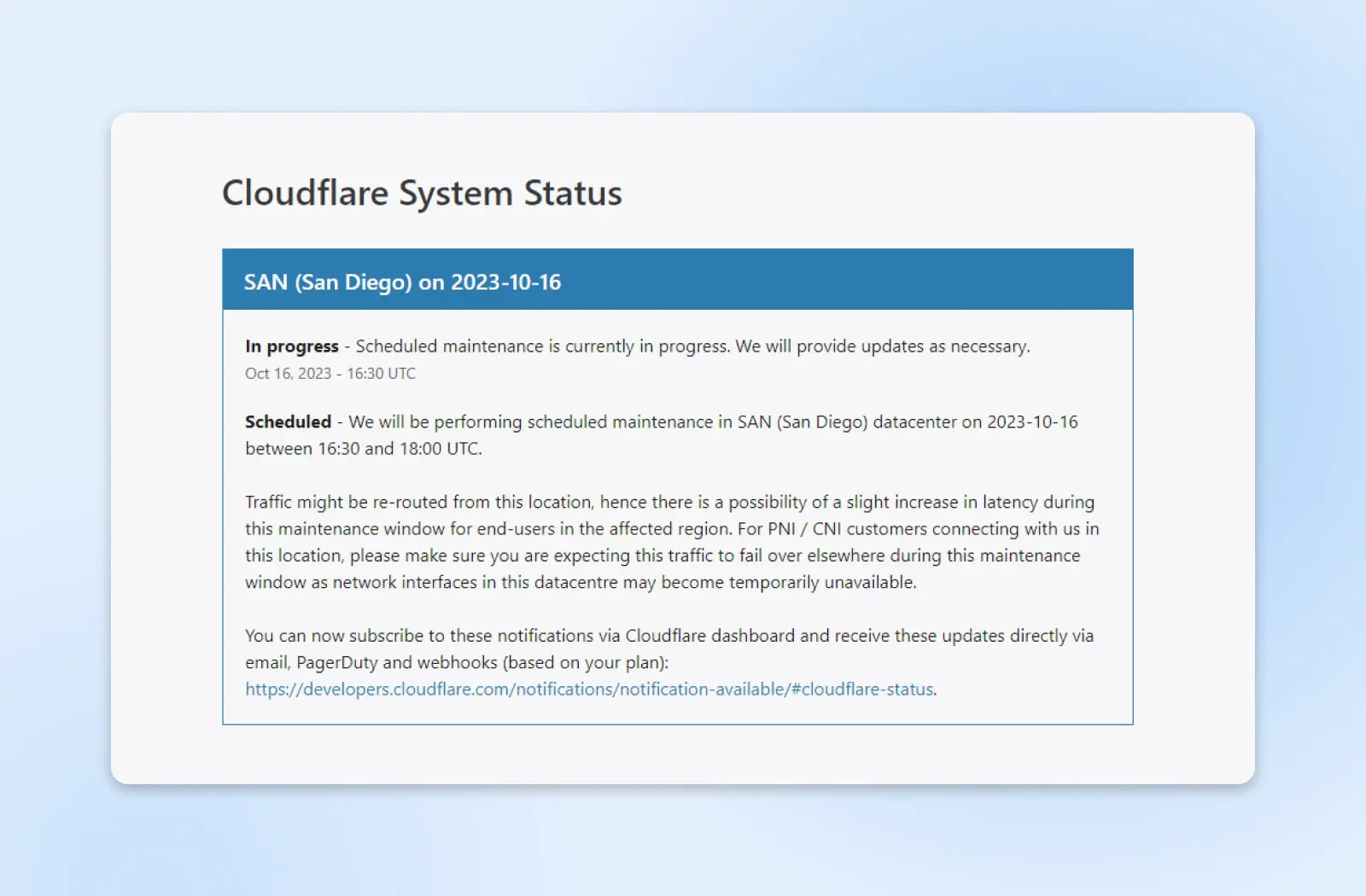
Если проблема не связана с техническим обслуживанием, вы также можете попробовать отключить CDN и брандмауэр через панель управления вашего хоста. Поскольку не все хосты используют одну и ту же панель управления, рекомендуется обратиться к ним за помощью.
8. Перезапустите PHP и увеличьте лимиты PHP
Ошибка 502 Gateway Error также может быть вызвана проблемой тайм-аута PHP. Это происходит, когда процесс PHP занимает больше времени, чем максимальное время загрузки, и запрос прерывается по тайм-ауту.
Перезапуск PHP может помочь решить проблемы с подключением. Большинство хостов предоставляют возможность перезапустить ваши сервисы через вашу панель управления, но если вы не видите такой опции, возможно, вам стоит попросить их сделать это за вас.
К сожалению, может потребоваться изменение значений max_execution_time или max_input_time вашего сервера. По умолчанию в WordPress эти значения установлены в 300 секунд, но вы можете увеличить время выполнения PHP через панель управления вашего хоста или обратившись в техническую поддержку и попросив их сделать это за вас.
9. Свяжитесь с вашим провайдером хостинга
Если вы выполнили предыдущие шаги и ничего не помогло, пришло время подумать о том, чтобы связаться с вашим провайдером хостинга. Возможно, проблема связана с сервером, которая влияет на ваш сайт. К сожалению, если это так, вы ничего не можете сделать, кроме как ждать их решения проблемы.
Кроме того, они могут помочь определить источник вашей ошибки 502 Bad Gateway и проконсультировать вас по решению проблемы. Многие хосты предлагают круглосуточную поддержку через чат и должны быть в состоянии быстро решить проблему.
Устранение ошибки 502 Bad Gateway
Ошибка 502 Gateway обычно вызвана проблемой на сервере. Например, сервер может испытывать резкий скачок трафика, влияющий на его производительность и доступность. Однако ошибка также может быть вызвана конфликтами и обновлениями Plugins/plugin.
Для устранения проблемы начните с очистки кэша вашего браузера и локального кэша DNS, чтобы исключить возможные неполадки с вашей стороны. Затем вы можете попробовать отключить ваши Plugins/plugin, темы, CDN и firewall. Если проблема все еще возникает, рассмотрите возможность обращения за помощью к вашему провайдеру хостинга.
Если вы используете тарифный план Shared Hosting, ваша ошибка 502 может быть вызвана всплесками трафика другого сайта. DreamHost предлагает хостинг VPS, который предоставляет вам изолированные ресурсы и лучшую производительность, давая вам больше контроля и возможностей для роста. Узнайте больше о наших тарифных планах VPS Hosting.

Мы знаем, что у вас много вариантов VPS
Вот что выделяет предложение VPS от DreamHost: круглосуточная поддержка клиентов, интуитивно понятная панель, масштабируемая RAM, неограниченная пропускная способность, неограниченное количество доменов для хостинга и хранилище SSD.
Сменить ваш VPS план